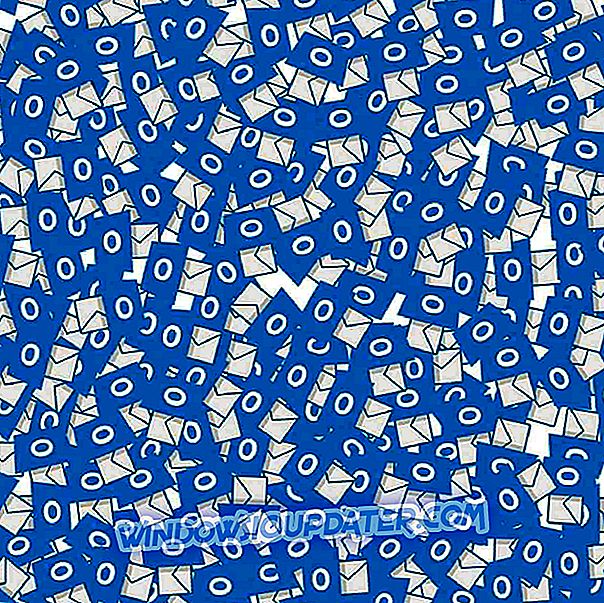Hoe kan ik de productsleutel van Windows wijzigen?
- Wijzig Windows 10-sleutel met behulp van de opdrachtprompt
- Activeer de Windows-toets met SLUI3
- Verander Windows productcode met behulp van Instellingen
U krijgt een punt in uw gebruik van Windows 8.1 of Windows 10 wanneer u uw productsleutel moet wijzigen. Als u de productsleutelsectie hebt overgeslagen toen u Windows 8.1 of Windows 10 voor het eerst op uw pc, laptop of andere apparaten installeerde, wordt u mogelijk na een tijdje hierom gevraagd. Er zijn enkele gevolgen als u uw Windows 10, 8.1-besturingssysteem niet activeert met een productsleutel. Een daarvan is het ontbreken van aanpassingsinstellingen toegang van het startscherm in Windows 8.1 of Windows 10.

We zullen enkele opties hieronder noemen die u kunt volgen om de productcode van Windows 10, 8.1 voor uw apparaat te wijzigen. Als een kanttekening, moet je heel voorzichtig zijn en de juiste productsleutel typen als je erom wordt gevraagd. Het typen van de verkeerde sleutel kan leiden tot enkele ernstige systeemproblemen. Ook hoeft u zich geen zorgen meer te maken over dit probleem, omdat u hieronder een eenvoudige oplossing zult zien en u verder kunt gaan met uw dagelijkse activiteiten op uw Windows 8.1-, Windows 10-apparaat.
Stappen voor het wijzigen van de productcode van Windows 10
1. Wijzig Windows 10-sleutel met behulp van de opdrachtprompt
- In het startscherm van uw Windows 8.1, Windows 10-apparaat moet u "cmd admin" beginnen te typen.
- Nadat u het pictogram "cmd-beheerder" in het zoekresultaat hebt ingedrukt, klikt u erop.
Opmerking : Als alleen het cmd-pictogram verscheen, kunt u er met de rechtermuisknop op klikken en de optie "Uitvoeren als beheerder" selecteren.
- Nu dat u de opdrachtprompt met beheerdersrechten voor u heeft, typt u daar het commando " slmgr.vbs -ipk ACTIVATION KEY ".
Opmerking : In het bovenstaande commando in plaats van "ACTIVERINGSSLEUTEL", moet u uw activeringscode invoeren.
- Nadat je de bovenstaande opdracht hebt geschreven, druk je op de "Enter" -knop op het toetsenbord.
- Er verschijnt een venster "Windows Script-host" en u moet links klikken op de knop "OK" aan de onderkant van dat venster.
- Nu moet je in het opdrachtpromptvenster "slmgr.vbs -ipk ACTIVATION KEY" typen.
Opmerking : In de bovenstaande opdracht in plaats van "ACTIVATIETOETS" moet u uw activeringscode / sleutel invoeren.
- Nadat je de bovenstaande opdracht hebt geschreven, druk je opnieuw op "Enter" op het toetsenbord.
- Nu verschijnt er een ander venster "Windows-scripthost" waarin staat dat uw product met succes is geactiveerd.
- Start het besturingssysteem Windows 8.1, Windows 10 opnieuw op.
- Na het opnieuw opstarten moet uw product worden geactiveerd en staat het Microsoft-watermerk niet meer op uw bureaublad.
2. Activeer de Windows-toets met behulp van SLUI3
- Nogmaals, zoals in de eerste stap, typ het startscherm van Windows 8.1, Windows 10 "cmd admin".
- Klik met de linkermuisknop op het pictogram dat wordt weergegeven in het zoekvak.
- Typ in het opdrachtpromptvenster de volgende regel "slui 3".
- Er verschijnt een venster waarin u de productcode van het besturingssysteem Windows 8.1, Windows 10 moet typen.
- U moet met de linkermuisknop klikken op de knop "Activeren" die u in dat venster hebt of u drukt gewoon op de "Enter" -toets nadat u de sleutel hebt ingetypt.
Opmerking : om deze optie te laten werken, moet u over een internetverbinding beschikken.
- Start Windows 8.1, Windows 10-apparaat opnieuw op.
- Kijk of Windows 8.1, Windows 10 OS correct is geactiveerd en of het watermerk van je bureaublad is verdwenen.
3. Wijzig de productcode van Windows met behulp van Instellingen
Als de hierboven vermelde methoden een beetje te ingewikkeld lijken, kunt u uw Windows-productsleutel wijzigen via de pagina Instellingen. Ga naar Instellingen> Update en beveiliging> Activering> Productcode wijzigen.

Windows 10-activeringsproblemen oplossen
Als u vanwege verschillende problemen uw Windows-productcode niet kunt wijzigen, hebben we mogelijk de juiste oplossing voor u. U kunt bijvoorbeeld proberen een andere productcode te gebruiken. In dit korte bericht over het aanschaffen van een goedkope productcode van Windows 10 hebben we u meer informatie over de gebruikerservaring geboden bij het kopen van goedkope $ 15 Windows-sleutels op internet. Ter herinnering: het kopen van producten van verkopers op andere markten is zeer riskant. Uw nieuwe productcode kan na een bepaalde tijd verlopen en u zult opnieuw een nieuwe moeten kopen.
Als u uw productcode nog steeds niet kunt wijzigen, kunt u onze handleiding raadplegen over het oplossen van veelvoorkomende problemen met productcodes.
Dus daar heb je een paar opties die je kunt gebruiken om je Windows 8.1 of Windows 10 productcode te wijzigen en je Windows 8.1, Windows 10 besturingssysteem te activeren. Gebruik de sectie Reacties hieronder voor alle vragen die u heeft over dit artikel.